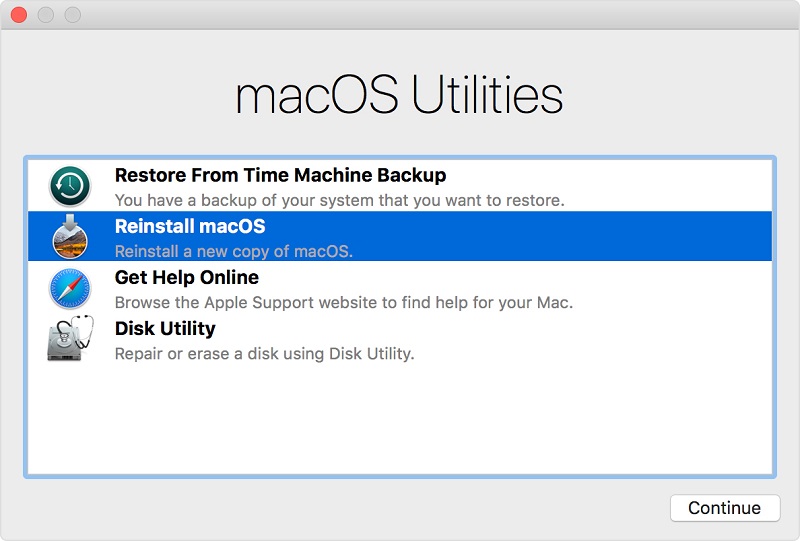Start Mac Internet Recovery en installeer macOS opnieuw
Als u problemen ondervindt op uw Mac en u hebt geconcludeerd dat een nieuwe installatie van het besturingssysteem vereist is, kunt u de Internet herstel Mac om een nieuwe versie van macOS op uw te installerenmachine. Hoewel u macOS ook vanuit de normale herstelmodus kunt installeren, heeft het gebruik van MacBook Internet-herstel zijn eigen voordelen die u in de rest van deze handleiding zult vinden.
De volgende gids laat zien hoe u het kunt doeninternetherstel starten op uw Mac, zodat u de inhoud kunt verwijderen die op uw computer is opgeslagen en een nieuwe versie van het besturingssysteem kunt installeren. Laten we het bekijken.
Deel 1. Hoe Mac opstarten in herstelmodus?
Het eerste wat je wilt doen is leren hoeu kunt uw machine opstarten in de internetherstelmodus. Het is gemakkelijk om uw Mac in deze herstelmodus te krijgen en u hebt geen app of tool van derden nodig om de klus te klaren. Het volgende is hoe je het doet.
Stap 1. Start uw Mac opnieuw op door op het Apple-logo in de linkerbovenhoek van uw scherm te klikken en Opnieuw opstarten te selecteren.

Stap 2. Wanneer uw Mac opnieuw wordt opgestart en het opstartgeluid wordt afgespeeld, houdt u de combinatie Command + Option + R ingedrukt.
Stap 3. Wacht enkele seconden en er verschijnt een bericht op uw scherm dat de herstelmodus wordt geladen.
Stap 4. Kies uw WiFi-netwerk uit de lijst en maak hier verbinding met behulp van uw wachtwoord.
Stap 5. Na verbinding kiest u de optie MacOS opnieuw installeren uit de beschikbare opties op uw scherm.

De internetherstelmodus installeert het volledige macOS-besturingssysteem opnieuw op uw machine. Als het klaar is, hebt u een nieuwe versie van macOS op uw computer.
Deel 2. 5 Veelgestelde vragen over Mac Internet Recovery
Als het gaat om het gebruik van de internetherstelmodusop een Mac hebben gebruikers vaak veel vragen over wat ze wel en niet kunnen doen in deze herstelmodus. Vooral als je de modus nog nooit hebt gebruikt, weet je niet wat hij allemaal in petto heeft.
We hebben een aantal veelgestelde vragen over de internetherstelmodus van Mac OS samen met hun antwoorden samengesteld, zodat je deze modus een beetje beter leert kennen dan wat je nu doet.
Laten we de vragen en hun antwoorden hieronder bekijken:
Vraag: Wat zijn de verschillen tussen internetherstel en regulier herstel?
EEN: Het belangrijkste verschil tussen internetherstelen het reguliere herstel is dat de normale Mac-herstelmodus wordt geladen vanaf een schijf op uw machine, terwijl de internetherstelopties worden geladen vanaf Apple-servers.
Met het internetherstel kunt u alleen de versie van macOS installeren die vooraf op uw computer is geladen, terwijl u met de reguliere versie elke versie op uw machine kunt installeren.
U hebt een actieve en stabiele internetverbinding nodig om het internetherstel te kunnen gebruiken en dat is niet het geval met het reguliere herstel.
Vraag: Wanneer Internetherstel gebruiken?
EEN: U moet de internetherstelmodus op uw Mac gebruiken wanneer het reguliere herstel niet wordt geladen.
Vraag: Wat u kunt doen in de modus Internetherstel?
EEN: De internetherstelmodus brengt dezelfde set opties met zich mee als het reguliere herstel. U kunt het herstel gebruiken om macOS opnieuw te installeren, de functies van Schijfhulpprogramma te gebruiken, enzovoort.
Vraag: Verwijdert Mac Internet Recovery Bestanden?
EEN: Ja, het verwijdert wel enkele systeembestanden op uw Mac. Als u dit nog niet eerder wist en u uw bestanden al bent kwijtgeraakt, kunt u software voor gegevensherstel gebruiken om uw verwijderde bestanden te herstellen.
UltData - Mac Data Recovery is een zeeraanbevolen programma dat u zal helpen gegevens op uw Macs te herstellen, ongeacht hoe u de gegevens bent verloren. Of het nu kwam door het opnieuw installeren van de macOS of u heeft per ongeluk een bestand verwijderd, de software heeft de mogelijkheid om uw verloren gegevens op uw machine te herstellen.
Meer informatie over het herstellen van verwijderde bestanden op Mac.

Vraag: Wat te doen als Mac Internet Recovery niet werkt / mislukt?
EEN: Er zijn veel redenen waarom internetherstel mogelijk niet werkt. Aangezien het herstel uw internetverbinding gebruikt, moet u ervoor zorgen dat uw internet werkt en stabiel is.
Het tweede dat u misschien wilt controleren, is de status van Apple-servers. Als de servers niet werken, kunt u uw Mac niet opnieuw opstarten in de herstelmodus voor internet.
Als het internetherstel helemaal niet werkt, kunt u het normale herstel gebruiken om de gewenste taken uit te voeren.
Conclusie
We hopen dat de bovenstaande gids je leert hoe je moet opstartenin de MacBook Pro Internet-herstelmodus en installeer een nieuwe versie van de macOS op uw machine. Het beantwoordt ook enkele vragen met betrekking tot de herstelmodus.